HP 喷墨打印机组合按键列表 2016
HP常用快捷键、特殊键有哪些?
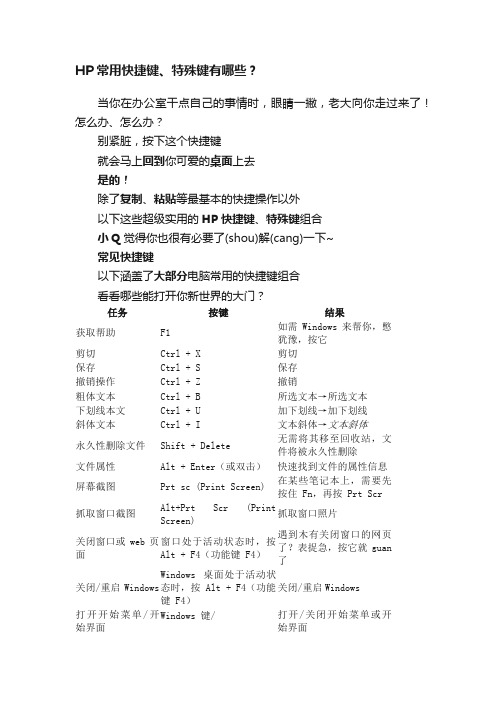
HP 常用快捷键、特殊键有哪些?当你在办公室干点自己的事情时,眼睛一撇,老大向你走过来了!怎么办、怎么办?别紧脏,按下这个快捷键 就会马上回到你可爱的桌面上去 是的!除了复制、粘贴等最基本的快捷操作以外 以下这些超级实用的HP 快捷键、特殊键组合 小Q 觉得你也很有必要了(shou)解(cang)一下~ 常见快捷键以下涵盖了大部分电脑常用的快捷键组合 看看哪些能打开你新世界的大门?任务按键结果获取帮助 F1如需Windows 来帮你,憋犹豫,按它剪切 Ctrl + X 剪切 保存 Ctrl + S 保存 撤销操作 Ctrl + Z 撤销 粗体文本 Ctrl + B 所选文本→所选文本 下划线本文 Ctrl + U 加下划线→加下划线 斜体文本 Ctrl + I 文本斜体→文本斜体永久性删除文件 Shift + Delete无需将其移至回收站,文件将被永久性删除文件属性 Alt + Enter (或双击) 快速找到文件的属性信息屏幕截图 Prt sc (Print Screen)在某些笔记本上,需要先按住 Fn ,再按 Prt Scr抓取窗口截图 Alt+Prt Scr (PrintScreen)抓取窗口照片关闭窗口或 web 页面 窗口处于活动状态时,按Alt + F4(功能键 F4)遇到木有关闭窗口的网页了?表捉急,按它就guan了关闭/重启 Windows Windows 桌面处于活动状态时,按 Alt + F4(功能键 F4)关闭/重启Windows打开开始菜单/开始界面 Windows 键/ 打开/关闭开始菜单或开始界面Ctrl + Esc打开右键菜单Shift + F10(功能键F10)当鼠标右键点击失灵/就是不想点击右键时,按它运行命令Windows 键 + R 运行命令应用间切换Alt + Tab 按住 Alt 键时反复按 tab 键,切换至下一个窗口最小化窗口Windows 键 + 向下箭头最小化窗口最大化窗口Windows 键+ 向上箭头最大化窗口最小化所有窗口Windows键 + M 最小化所有活动窗口还原所有最小化窗口Windows 键 + Shift + M 还原所有最小化窗口秒进访问中心Windows 键 + U 无需点来点去,秒进更改设置打开任务管理器Ctrl + Shift + Esc 打开任务管理器打开系统属性Windows 键+ Pause /Break打开系统属性小Q暖心提醒Windows键长这样Windows 10快捷键使用以下按键组合一秒访问Windows10的常见功能功能按键结果搜索Windows 键 + S 查找文件、应用等搜索计算机Windows 键 + Ctrl + F 查找本地网络上的电脑文件资源管理器Windows 键 + E 打开文件资源管理器连接至设备Windows 键 + K 连接至蓝牙设备锁定电脑Windows 键 + L 锁定电脑,这很重要屏幕方向锁定Windows 键 + O 在显示设备转动时,阻止/允许屏幕旋转(如果支持)高级设置Windows 键 + X 打开高级设置菜单Windows 桌面Windows 键 + D 一秒回到桌面。
HP 打印机使用说明书

惠普2679打印机面板键说明

惠普2679打印机面板键说明
1、电源按钮:按下此按钮,开启或关闭打印机。
2、控制面板显示屏:表示份数、纸张错误、无线状态及信号强度、WiFiDirect状态和墨水量。
3、墨水警告指示灯:表示墨水量不足或墨盒存在问题。
4、取消按钮:按下该按钮,停止当前的操作。
5、恢复按钮或指示灯:出现中断后,按下此按钮恢复作业(例如,装入纸张或清除卡纸)。
指示灯表示打印机处于警告或错误状态。
6、无线按钮或指示灯:按下此按钮,开启或关闭打印机的无线功能。
该指示灯表示打印机是否连接到无线网络。
7、信息按钮:按下该按钮,打印出打印机的信息页。
同时按下该按钮与无线按钮、取消按钮或恢复按钮,打印更多具体帮助页。
该指示灯表示您可以按下“信息”按钮,获取帮助。
8、开始彩色复印按钮:按下此按钮,开始执行彩色复印作业。
9、开始黑白复印按钮:按下此按钮,开始执行黑白复印作业。
惠普(HP)网络打印机服务按钮和功能指南说明书

HP Web Services button. Provides quick access to HP Web Services features, including HP ePrint.Setup button. Provides access to the main menus.Wireless button (wireless models only). Provides access to the Wireless menu and wireless sta-tus work button (for products connected to a network only). Provides access to network settings and information. From the network settings screen, you can print the Network Summary page.Information button. Provides product status information. From the status summary screen, you can print the Configuration Report page.Supplies button. Provides information about supplies status. From the supplies summary screen,you can print the Supplies Status serJet Pro Color MFP M570Use the Control Panel1. Place the original document face-up in the document feeder, or face-down on the upper left corner of the glass.2. Touch Fax .3. Type a fax number on the key pad.4. Touch the Start Fax button.Touch the Fax Menu button to customize fax settings.Supported file types: .PDF , .JPG• Printing documents from a USB drive • Viewing and printing photos from a USB drive • Scanning to a USB driveMore Help•HP ePrint Center: /go/eprintcenter•Product support: /go/lj500colormfpm570pro_cdrom1.Place the original document face-up in the document feeder, or face-down on the upper left corner of the glass.2.Select a location to scan to:•USB drive•Network Folder (Requires additional configuration)•E-mail (Requires additional configuration)3.Touch the Scan button.1.Place the original face-up in the document feeder, or face-down onthe upper-left corner of the glass.2.Touch the Start Copy button.Touch the Settings button to customize copy settings.Use the Apps menu to access applications downloaded from theHP ePrintCenter Web site. Web services must be enabled on the productbefore downloading applications from the HP ePrintCenter Web site.© 2016 Copyright HP Development Company, L.P.。
HP1136MFP系列打印机按钮说明

减少至最小值或者最大值。 按下按钮较长时间(一秒或者更长时间)可增加或者减
少份数或缩小或放大的复印尺寸百分比(以 10 为增 量)
缩小/放大复印指示灯:指明是否激活了复印尺寸缩小或放
大功能。
4 5
6
7 8 9 10 11
加深/调淡复印示灯:指明是否激活了复印明暗设置功 能。 份数指示灯:指明是否激活了份数功能。 设置按钮:滚动查看每个作业的复印设置,包括份数、暗 度以及复印尺寸。默认选项是份数。要更改所有作业的默 认设置,请滚动查看至设置,然后按住该按钮 3 秒钟。指 示灯闪烁时,调整设置。再次按下此按钮以保存设置。
Hp1136 系列打印机按钮说明
2 3 45
1
6
7
项目 1
2
3
11 10 9 8
图标
+ -
说明
2 位数 LED 显示屏:显示份数、副本的明暗程度以及缩小 或放大的复印尺寸百分百。还会显示提醒您出现的问题、 需要注意到的错误代码。 上下箭头:增加或减少份数、副本的明暗程度或者缩小放 大的复印尺寸百分比。 短暂按下按钮(少于一秒钟)可增大或减小复印设置
开始复印按钮:开始复印作业。
取消按钮:取消当前作业或清除上次的设置。产品处于就 绪状态时,按下此按钮可以将复印设置重置为默认值。
碳粉量状态指示灯:指明打印墨盒中的碳粉量是否不足。
注意指示灯:指明产品是否出现问题。
就绪指示灯:指明产品是已就绪还是正在处理作业。
HP InkJet 喷墨机前面板和指示灯的含义

HP Business InkJet 1000、1100 系列商用喷墨打印机前面板和指示灯的含义适用范围:HP Business InkJet 1000 、1100系列打印机一、了解控制面板部件,如下图1. “电源”按钮2. “打印头”指示灯3. “墨盒”指示灯4. “恢复”指示灯5. “恢复”按钮6. “取消”按钮7. “颜色”指示灯8. “电源”指示灯二、常见控制面板指示灯组合、指示的故障内容及故障排除方法:1)指示灯模式指示灯说明:无指示灯亮起说明及建议操作:打印机关闭。
•按( 电源按钮).2)指示灯模式指示灯说明:“电源”指示灯亮起。
说明及建议操作:•打印机就绪, 无需进行任何操作3)指示灯模式指示灯说明:“电源”指示灯闪烁。
说明及建议操作:打印机正在打开或关闭,或正在处理一项打印作业,或取消了一项打印作业。
•无需进行任何操作。
4)指示灯模式指示灯说明:“电源”指示灯亮起,“恢复”指示灯闪烁。
说明及建议操作:打印机的纸张用完了。
•装入纸张,然后按( 恢复按钮) 。
打印机处于手动双面打印模式。
它正在等待墨水晾干,这样才能将纸张翻转,然后重新装入打印机。
•将这叠纸重新装入打印机,然后按( 恢复按钮) 。
打印机暂停,等待墨水晾干。
•等待墨水晾干。
“恢复”按钮将停止闪烁。
打印机已打印好一张条幅纸,需要从打印机中取出条幅纸。
•按( 恢复按钮) 从打印机中取出条幅纸。
未安装自动双面打印单元。
不安装它,打印机无法打印。
•安装自动双面打印单元,然后按( 恢复按钮) 。
5)指示灯模式指示灯说明:“电源”指示灯和“恢复”指示灯同时闪烁。
说明及建议操作:•按( 恢复按钮) 以弹出卡住的介质。
•取出出纸盘中的所有介质。
打开顶盖,找到被卡住的介质并清除按( 恢复按钮) 继续执行打印作业。
•打开顶盖,用酒精清洁金属导轨并涂抹少许润滑油( 缝纫机油或钟表油即可) 。
6)指示灯模式指示灯说明:“电源”指示灯闪烁,“恢复”指示灯亮起。
hpinktank410打印机按键说明

hpinktank410打印机按键说明
惠普410详细参数:
基本参数
产品定位多功能家用一体机
产品类型彩色喷墨多功能一体机
涵盖功能打印、复印、扫描
最大处理幅面A4(216355mm)
双面功能手动操作(需要驱动程序支持)
网络功能支持无线网络打印
移动打印惠普云打印
打印功能
黑白打印速度草稿:19ppm,正常:8ppm,ISO:8ppm
彩色打印速度草稿:15ppm,正常:5ppm,ISO:5ppm
打印分辨率黑白(最佳):12001200dpi
彩色(最佳):高达48001200dpi(从计算机打印,输入精度为1200dpi 时)
首页打印时间就绪:黑白14秒,彩色18秒
打印语言HPPCL3GUI
月打印负荷达到1000页(建议400-800页)
复印功能
复印分辨率黑白文本:600300dpi,彩色文本和图形:600300dpi
连续复印1-9页
复印其它性能复印缩小、放大设置:自动适应页面
扫描功能
扫描控制器标准配置
扫描类型平板式
扫描速度21秒(一般,A4)
光学分辨率12001200dpi
扫描尺寸最大216297mm
扫描格式JPEG,TIFF,PDF,BMP,PNG
色彩深度24位
扫描其它性能扫描输入模式:通过HP Photomart软件进行扫描
介质规格
介质类型普通纸,惠普相纸,惠普哑光宣传册纸或专用纸,惠普哑光演示文稿纸,惠普光面宣传册纸或专用纸,喷墨相纸,喷墨哑光纸,喷墨光面纸
介质尺寸A4,B5,A6,DL信封,自定义:76。
2127-215355mm。
惠普激光打印机用户指南说明书
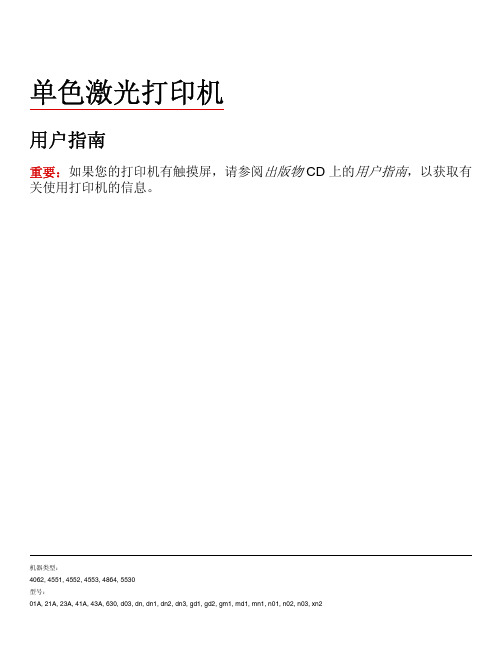
单色激光打印机用户指南重要:如果您的打印机有触摸屏,请参阅出版物 CD 上的用户指南,以获取有关使用打印机的信息。
机器类型:4062, 4551, 4552, 4553, 4864, 5530型号:目录安全信息 (8)了解打印机 (10)打印机配置 (10)为打印机选择位置 (12)理解打印机控制面板 (13)其他打印机设置 (15)安装内置式选件 (15)可用的内置式选件 (15)进入系统板来安装内置式选件 (16)安装内存卡 (18)安装闪存或固件卡 (19)安装内置方案端口 (21)安装打印机硬盘 (28)安装硬件选件 (31)安装顺序 (31)安装进纸器 (31)安装可选的双面打印部件 (32)连接电缆 (33)检验打印机设置 (34)打印菜单设置页 (34)打印网络设置页 (35)设置打印机软件 (35)安装打印机软件 (35)在打印机驱动程序中更新可用选件 (36)设置无线打印 (36)在无线网络上设置打印机所需要的信息 (36)在无线网络上安装打印机(Windows) (37)在无线网络上安装打印机(Macintosh) (39)在有线网络上安装打印机 (41)在安装新的网络内置方案端口后更改端口设置 (44)设置串行打印 (45)加载纸张和特殊介质 (48)设置“纸张尺寸”和“纸张类型” (48)配置 Universal 纸张设置 (48)加载标准或可选的 250 页或 550 页进纸匣 (49)加载 2000 页进纸匣 (52)加载多功能进纸器 (55)加载信封进纸器 (58)进纸匣连接和解除连接 (59)连接进纸匣 (59)解除进纸匣连接 (59)连接输出接纸架 (60)更改“自定义类型 <x>”的名称 (60)纸张和特殊介质使用指南 (61)纸张使用指南 (61)纸张特性 (61)不可接受的纸张 (62)选择纸张 (62)选择预印表单和信签 (62)使用再生纸 (62)保存纸张 (63)支持的纸张尺寸、类型和重量 (64)打印机支持的纸张尺寸 (64)打印机支持的纸张类型和重量 (66)接纸架支持的纸张类型和重量 (66)打印 (68)打印文档 (68)使用特殊介质打印 (68)使用信签的提示 (68)使用透明胶片的提示 (69)使用信封的提示 (69)使用标签的提示 (70)使用卡片纸的提示 (70)打印保密和其他挂起作业 (71)在打印机中挂起作业 (71)打印保密和其他挂起作业 (71)从闪存驱动器打印 (73)打印信息页 (74)打印字体样本列表 (74)打印目录列表 (74)打印“打印质量测试页” (74)取消打印作业 (75)从打印机控制面板上取消打印作业 (75)清除卡纸 (77)避免卡纸 (77)理解卡纸号码和位置 (78)200 和 201 卡纸 (78)202 和 203 卡纸 (79)230 卡纸 (80)231–239 卡纸(可选的外置式双面打印部件) (82)241–245 卡纸 (83)250 卡纸 (84)260 卡纸 (85)271–279 卡纸 (85)280 卡纸 (86)281 卡纸 (87)282 卡纸 (87)283 订书钉卡住 (88)理解打印机菜单 (90)菜单列表 (90)纸张菜单 (91)“默认纸张来源”菜单 (91)“纸张尺寸/类型”菜单 (91)“配置多功能进纸器”菜单 (94)信封增强 (95)“替换尺寸”菜单 (95)“纸张纹理”菜单 (95)“纸张重量”菜单 (97)“加载纸张”菜单 (98)“自定义类型”菜单 (100)“Universal 设置”菜单 (100)“接纸架设置”菜单 (101)“报告”菜单 (102)“网络/端口”菜单 (102)活动 NIC 菜单 (102)“标准网络”或“网络 <x>”菜单 (102)“网络报告”菜单 (104)“网卡”菜单 (104)TCP/IP 菜单 (105)IPv6 菜单 (106)AppleTalk 菜单 (107)NetWare 菜单 (107)LexLink 菜单 (108)标准 USB 菜单 (109)“并口 <x>”菜单 (110)“串口 <x>”菜单 (112)“SMTP 设置”菜单 (114)安全菜单 (115)“杂项”菜单 (115)“保密打印”菜单 (116)“磁盘擦除”菜单 (116)“安全审核日志”菜单 (117)“设置日期/时间”菜单 (118)设置菜单 (119)“常规设置”菜单 (119)“设置”菜单 (122)“输出”菜单 (123)“质量”菜单 (125)“实用程序”菜单 (126)XPS 菜单 (127)PDF 菜单 (127)PostScript 菜单 (127)“PCL 仿真”菜单 (128)HTML 菜单 (131)图象菜单 (132)“闪存驱动器”菜单 (132)帮助菜单 (134)理解打印机消息 (135)状态和错误消息列表 (135)维护打印机 (156)清洁打印机的外部 (156)保存耗材 (156)节省耗材 (156)检查耗材状态 (157)从打印机控制面板检查耗材状态 (157)从网络计算机检查消耗品的状态 (157)订购耗材 (157)订购打印碳粉盒 (157)移动打印机 (158)将打印机移动到其他位置 (158)运输打印机 (158)管理支持 (159)使用“内嵌的 Web 服务器” (159)检查设备状态 (159)设置电子邮件警报 (159)查看报告 (159)调整“省电模式” (160)还原出厂默认设置 (160)疑难解答 (162)解决基本问题 (162)解决基本的打印机问题 (162)打印机控制面板显示屏为空白或只显示菱形图案 (162)“内嵌的 Web 服务器”不打开 (162)解决打印问题 (163)不打印多语言 PDF (163)出现有关读取 USB 驱动器的错误消息 (163)不打印作业 (163)不打印保密和其他挂起作业 (164)打印作业的时间超过预期 (164)作业从错误的进纸匣打印或打印在错误的纸张上 (165)打印不正确的字符 (165)进纸匣连接不工作 (165)不逐份打印大的作业 (165)出现意想不到的页中断 (166)解决选件问题 (166)选件在安装后工作不正确或停止工作 (166)进纸匣 (167)2000 页进纸匣 (167)信封进纸器 (167)双面打印部件 (168)5 层邮箱 (168)输出选件 (168)内存卡 (168)闪烁存储器卡 (168)带有适配器的硬盘 (168)内置方案端口 (169)解决进纸问题 (169)频繁出现卡纸 (169)清除卡纸后,卡纸消息仍然显示 (169)清除卡纸后,被卡的页面不重新打印 (170)解决打印质量问题 (170)隔离打印质量问题 (170)页面为空白 (170)图像被剪切 (171)出现重影 (171)出现灰色背景 (172)页边距不正确 (172)纸张卷曲 (173)打印不规则 (173)打印浓度太深 (174)打印浓度太浅 (175)重复的缺陷 (176)打印歪斜 (176)出现黑色或白色实线条纹 (176)页面打印为单色 (177)页面上出现水平条纹 (177)页面上出现垂直条纹 (178)页面上出现碳粉模糊或背景阴影 (179)碳粉脱落 (179)碳粉斑点 (180)透明胶片的打印质量很差 (180)联系客户支持 (180)注意事项 (181)产品信息 (181)版本注意事项 (181)能量消耗 (183)索引 (189)安全信息电源线所连接的电源插座与产品的距离不可太远,并且要符合使用方便的原则。
惠普打印机使用指南说明书
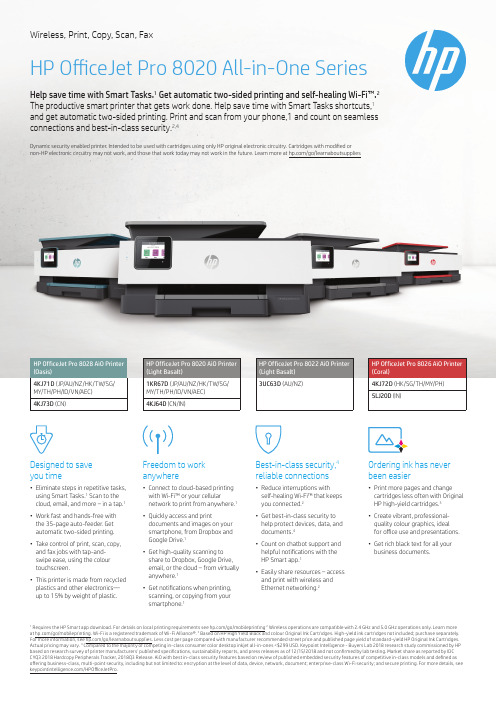
1Requires the HP Smart app download. For details on local printing requirements see /go/mobileprinting 2 Wireless operations are compatible with 2.4 GHz and 5.0 GHz operations only. Learn more at /go/mobileprinting. Wi-Fi is a registered trademark of Wi-Fi Alliance®. 3 Based on HP High Yield Black and colour Original Ink Cartridges. High-yield ink cartridges not included; purchase separately. For more information, see /go/learnaboutsupplies. Less cost per page compared with manufacturer recommended street price and published page yield of standard-yield HP Original Ink Cartridges. Actual pricing may vary. 4 Compared to the majority of competing in-class consumer color desktop inkjet all-in-ones <$299 USD. Keypoint Intelligence - Buyers Lab 2018 research study commissioned by HP based on research survey of printer manufacturers’ published specifications, sustainability reports, and press releases as of 12/15/2018 and not confirmed by lab testing. Market share as reported by IDC CYQ3 2018 Hardcopy Peripherals Tracker, 2018Q3 Release. AiO with best in-class security features based on review of published embedded security features of competitive in-class models and defined as offering business-class, multi-point security, including but not limited to: encryption at the level of data, device, network, document; enterprise-class Wi-Fi security; and secure printing. For more details, see /HPOfficeJetPro .Wireless, Print, Copy, Scan, FaxHP OfficeJet Pro 8020 All-in-One Series• Eliminate steps in repetitive tasks, using Smart Tasks.1 Scan to the cloud, email, and more – in a tap.1• Work fast and hands-free with the 35-page auto-feeder . Get automatic two-sided printing.• Take control of print, scan, copy, and fax jobs with tap-and- swipe ease, using the colour touchscreen.• This printer is made from recycled plastics and other electronics— up to 15% by weight of plastic.• Connect to cloud-based printing with Wi-Fi™ or your cellular network to print from anywhere.1• Quickly access and printdocuments and images on your smartphone, from Dropbox and Google Drive.1• Get high-quality scanning to share to Dropbox, Google Drive, email, or the cloud – from virtually anywhere.1• Get notifications when printing, scanning, or copying from your smartphone.1• Reduce interruptions with self-healing Wi-Fi™ that keeps you connected.2• Get best-in-class security to help protect devices, data, and documents.4• Count on chatbot support and helpful notifications with the HP Smart app.1• Easily share resources – access and print with wireless and Ethernet networking.2• Print more pages and change cartridges less often with Original HP high-yield cartridges.3• Create vibrant, professional- quality colour graphics, ideal for office use and presentations.• Get rich black text for all your business documents.Help save time with Smart Tasks.1 Get automatic two-sided printing and self-healing Wi-Fi™.2 The productive smart printer that gets work done. Help save time with Smart Tasks shortcuts,1 and get automatic two-sided printing. Print and scan from your phone,1 and count on seamless connections and best-in-class security.2,4Dynamic security enabled printer . Intended to be used with cartridges using only HP original electronic circuitry. Cartridges with modified or non-HP electronic circuitry may not work, and those that work today may not work in the future. Learn more at /go/learnaboutsuppliesDesigned to save you timeFreedom to work anywhereBest-in-class security,4 reliable connectionsOrdering ink has never been easierHP OfficeJet Pro 8028 AiO Printer (Oasis)HP OfficeJet Pro 8026 AiO Printer (Coral)HP OfficeJet Pro 8020 AiO Printer (Light Basalt)HP OfficeJet Pro 8022 AiO Printer (Light Basalt)Short data sheet | HP OfficeJet Pro 8020 All-in-One SeriesTechnical specificationsAIO functions Wireless, Print, Copy, Scan and FaxPrintSpeed1Black: Up to 29 ppm (draft, A4); Up to 20 ppm (ISO); Colour: Up to 25 ppm (draft, A4); Up to 10 ppm (ISO);Colour Photo (draft, Photo Paper, 10x15 cm): As fast as 49 seconds; Duplex: Up to 10 ipm (Black, A4);Up to 7 ipm (Colour, A4)Resolution Black (best): 1200 x 1200 rendered dpi; Colour (best): Up to 4800 x 1200 optimized dpi on HP Advance Photo Paper 1200 x 1200 dpi inputBorderless printing Yes, on photo paper only, (up to 210 x 297 mm)Mobile printing capability2Chrome OS; Apple AirPrint™; Wi-Fi® Direct Printing; Mopria™ CertifiedLanguage HP PCL3 GUIInk types Pigment-based (black and colour)Printer smart software features Orientation: Portrait/Landscape; Print on Both Sides: None/Flip on Long Edge/Flip on Short Edge; Page Order: Front to Back/Back to Front; Pages per Sheet: 1, 2, 4, 6, 9, 16; Quality Settings: Draft/Normal/Best; Printing Shortcuts; Print in Grayscale: Off/High Quality Grayscale/Black Ink Only; Pages per Sheet Layout: Right then Down/Down then Right/Left then Down/Down then Left; Print in Max DPI: No/Yes; HP Real Life Technologies: Off/On; Booklet: None/Booklet-Left Binding/Booklet-Right Binding; Pages to Print: Print All Pages/Print Odd Pages Only/Print Even Pages Only; Borderless Printing: Off/On; Page Borders: Off/OnScanType Flatbed, ADFTechnology Contact Image Sensor (CIS)Speed Normal, A4: Up to 8 ppm (200 ppi, b&w), Up to 3.5 ppm (200 ppi, colour)Resolution Enhanced: Up to 1200 dpi; Hardware: Up to 1200 x 1200 dpi; Optical: Up to 1200 dpiMax scanning size ADF: 215 x 355 mm (one-sided); A4, Letter (one-sided); Flatbed: 216 x 297 mmInput modes Front-panel scan, copy, fax, HP Software, EWSGrayscale levels256Bit depth24-bitFile format JPG, BMP, TIFF, PDF, RTF, TXT, PNGDigital sending features Scan to PCScanner advanced features Smart Tasks shortcuts: 1-click customizable scan to cloud destinations, email, and print, create editable,searchable documents by scanning from phone or printer; Smart Tasks destinations: Dropbox, Google Drive, Onedrive, email recipients, printCopySpeed Black (ISO): 13 cpm; Colour (ISO): 7 cpm; Black (best, A4): Up to 3 cpm; Colour (best, A4): Up to 2 cpm Resolution Black (text and Graphics): 600 dpi; Colour (text and graphics): 600 dpiCopier reduce/enlarge25 to 400%Max number of copies Up to 99Copier Settings Number of Copies; Resize; Quality; Lighter/Darker; Paper size; Paper Type; Two-sided; ID Copy, Collate; Margin shift; Enhancement; Crop; Copy previewFaxResolution Black (standard): 203 x 98 dpi; Colour (standard): 200 x 200 dpiTransmission speed3 4 seconds per pageMemory3Up to 100 pagesFax phones features Colour fax; auto reduction; auto redial; speed dial; group speed dial; junk barrier; forwarding (black only);distinctive ring; delayed send (black only); scan and fax; PC fax send and Fax to PCFax features Faxing: Yes, colour; Faxing options (ADF): Single-sided; Auto-redialling: Yes; Fax delayed sending: Yes;Distinctive ring detection supported: Yes; Fax forwarding supported: Yes; Fax polling supported: No; Auto faxreduction supported: Yes; Fax telephone mode supported: No; Junk barrier supported: Yes, requires Caller ID;Telephone handset supported: No; Remote retrieval supported: No; PC interface supported: Yes, PC fax sendand archive; Fax broadcasting, max locations: 20; Fax speed dialling, max numbers: Up to 99Fax smart softwarefeaturesDigital Fax; Fax to PC is available with Windows. Visit /support to download the latest software Display 6.86 cm (2.7 inch) Capacitive Touchscreen CGDProcessor speed 1.2 GHzMediaDuty cycle (monthly, A4)4Up to 20,000 pagesRecommended monthlypage volumeUp to 800 pagesADF capacity Standard, 35 sheetsDuplex print options Automatic (standard)Supported sizes A4, A5, A6, B5(JIS), Card (A4, Hagaki, Ofuku Hagaki); Photo (13 x 18 cm, 10 x 15 cm); Envelope (A2, C5, C6, DL.Chou #3, Chou #4); 8.5 x 13 inRecommended weights60 to 105 g/m² (plain); 220 to 280 g/m² (photo); 75 to 90 g/m² (envelope); 163 to 200 g/m² (card)Types Plain Paper, HP Photo Papers, HP Matte Brochure or Professional Paper, HP Matte Presentation Paper, HP Glossy Brochure or Professional Paper, Other Photo Inkjet Papers, Other Matte Inkjet Papers, Other Glossy Inkjet Papers,Thick Plain Paper, Light/Recycled Plain Paper, HP Tri-fold Brochure Paper, GlossyPaper handling Input: 225-sheet input tray, 35-sheet ADF; Output: 60-sheet output trayMemory Standard: 256 MB; Maximum: 256 MB DDR3 SDRAMOperating system compatibility Windows 10, 8.1, 8, 7,Windows Server 2008 R2 64-bit, Windows Server 2008 R2 64-bit (SP1), Windows Server 2012 64-bit, Windows Server 2012 R2 64-bit, Windows Server 2016, Chrome OSMinimum system requirements PC: Windows 10, 8.1, 8, 7: 1 GHz 32-bit (x86) or 64-bit (x64) processor, 2 GB available hard disk space,CD-ROM/DVD drive or Internet connection, USB port, Internet Explorer; Mac: OS X v10.11 El Capitan; macOS Sierra v10.12 (previously OS X); macOS High Sierra v10.13; 1.5 GB available space; Internet accessConnectivityConnectivity (Std) 1 Ethernet; 1 Wireless 802.11b/g/n; 1 RJ-11 FaxNetwork capabilities Yes, via built-in Ethernet; Wireless 802.11b/g/nWireless capability Yes, built-in WiFi 802.11b/g/nSupported networkprotocols9100; LPR; SNMP; SLP; Internet Printing Protocol (IPP); WS-Print; WirelessDimensions (W x D x H)5460 x 341.2 x 234 mmWeight68.2 kgEnvironmentalOperating environment Operating temperature range: 5 to 40° C; Recommended operating temperature range: 15 to 30° C;Operating humidity range: 20 to 80% RH; Recommended operating humidity range: 20 to 75% RH;Storage temperature range: -40 to 60° CAcoustics Acoustic power emissions (active, printing): 6.8 B(A) (printing at 16 ppm); Acoustic pressure emission:62 dB(A) (Draft printing at 17 ppm); Acoustic power emissions (active, copy): 6.7 B(A) (copying at 7 ppm withADF running); Acoustic power emission (ready): 2.5 B(A); Acoustic power emission (active, scan): 5.8 B(A) Power specifications Power supply type: Internal; Power supply required: Input voltage: 100 to 240 VAC (+/- 10%), 50/60 Hz(+/- 3 Hz); Typical electricity consumption (TEC): 0.20 kWh/Week; Power consumption7: Up to 21 watts(printing), 5.80 watts (ready), 1.00 watts (sleep), 0.08 watts (manual-off);What’s in the box8HP OfficeJet Pro 802X All-in-One Printer; HP 915 Setup Black Ink Cartridge; HP 915 Setup Cyan Ink Cartridge, HP 915 Setup Magenta Ink Cartridge, HP 915 Setup Yellow Ink Cartridge; User Guide; Setup poster; Power cord Warranty One-year limited hardware warranty; 24-hour, 7 days a week phone support Ordering informationNumber1KR67D4KJ64D3UC63D4KJ72D5LJ20D4KJ71D4KJ73DDescriptionHP OfficeJet Pro 8020 AiO Printer (Light Basalt)(JP/AU/NZ/HK/TW/SG/MY/TH/PH/ID/VN/AEC)HP OfficeJet Pro 8020 AiO Printer (Light Basalt)(CN/IN)HP OfficeJet Pro 8022 AiO Printer (Light Basalt)(AU/NZ)HP OfficeJet Pro 8026 AiO Printer (Coral)(HK/SG/MY/TH/PH)HP OfficeJet Pro 8026 AiO Printer (Coral)(IN)HP OfficeJet Pro 8028 AiO Printer (Oasis)(JP/AU/NZ/HK/TW/SG/MY/TH/PH/ID/VN/AEC)HP OfficeJet Pro 8028 AiO Printer (Oasis)(CN)Replacement cartridges9Number3YM18AA3YM15AA3YM16AA3YM17AA3YM22AA3YM19AA3YM20AA3YM21AA3YM23AADescriptionHP 915 Black Original Ink Cartridge(~300 pages)HP 915 Cyan Original Ink Cartridge(~315 pages)HP 915 Magenta Original Ink Cartridge(~315 pages)HP 915 Yellow Original Ink Cartridge(~315 pages)HP 915XL Black Original Ink Cartridge(~825 pages)HP 915XL Cyan Original Ink Cartridge(~825 pages)HP 915XL Magenta Original Ink Cartridge(~825 pages)HP 915XL Yellow Original Ink Cartridge(~825 pages)HP 919XL Black Original Ink Cartridge(~1,500 pages)For information on reference page output, please log on the /go/pageyieldHP Care PacksNumberUG072EUG469EUG347EUG245EDescriptionHP 3-year Next Business Day Exchange AIO/Mobile OfficeJet Printer -M SVCHP 3-year Onsite Exchange AIO/MobileOfficeJet Printer -M SVCHP 3-year Pickup Return AIO/Mobile OfficeJetPrinter -M SVCHP 3-year return AIO/Mobile OfficeJet Printer-M SVCProtect your investment with HP Care Pack. Let HP certified engineers resolve your technical issues. For more details on HP Care Pack, go to /go/cpcRecommended Papers10NumberC6818AQ6593ADescriptionHP Professional Inkjet Paper, Glossy, A4,50 sheets, 180 gsmHP Professional Inkjet Paper, Matte, A4,200 sheets, 120 gsmHP Inc officesAustraliaChinaHong KongIndiaIndonesiaMalaysiaNew ZealandPhilippinesSingaporeTaiwanThailandVietnam(613) 8833 5000(010) 6564 3888(852) 3077 2688(80) 2612 9000(62-21) 579 1088(603) 2332 3333(09) 918 9555(632) 888 5900(65) 6275 3888(02) 8722 9000(662) 353 9500(848) 3823 4151.au/in/id.my/ph.sg/th/vnFor the following countries, please fax your queries to: (65) 6275 6707 Bangladesh • Bhutan • Brunei • Cambodia • Maldives • Nepal• Pakistan • SrilankaFor more information, please visit us at /apac/homeandoffice HP Order-a-CartridgeCall HP’s Order-a-Cartridge10 service and have them conveniently delivered to your doorstep.China800 820 0851/400 820 08511Speed specifications have been updated to reflect current industry testing methods.2 Wireless performance is dependent upon physical environment and distance from the access point. Wireless operations are compatible with 2.4 GHz routers only; excludes wireless direct. Wireless direct may require driver or apps be installed and connected on wireless-enabled mobile device or PC. Wireless functionality may vary by computer and mobile operating systems, see . Separately purchased data plans or usage fees may apply. Print times and connection speeds may vary. AirPrint supports OS X v10.11 El Capitan and devices running iOS 4.2 or later and requires the printer be connected to the same network as your OS X or iOS device. AirPrint, the AirPrint Logo, iPad, iPhone, and iPod touch are trademarks of Apple® Inc. Windows is a trademark of the Microsoft group of companies.3 Based on standard ITU-T test image #1 at standard resolution. More complicated pages or higher resolution will take longer and use more memory.4 HP recommends that the number of printed pages per month be within the stated range for optimum device performance, based on factors including supplies replacement.5 Dimensions vary as per configuration6 Weight varies as per configuration7 Power requirements are based on the country/region where the printer is sold. Do not convert operating voltages. This will damage the printer and void the product warranty.8 For more information about page yields for replacement cartridges see /go/learnaboutsupplies for setup cartridges click on Setup supplies link on the same page.9Actual yield varies considerably based on content of printed pages and other factors. For details see /go/learnaboutsupplies10 Available in selected countries only.© 2021 HP Development Company, L.P. The information contained herein is subject to change without notice. The only warranties for HP products andservices are set forth in the express warranty statements accompanying such products and services. Nothing herein should be construed as constituting anadditional warranty. To the extent allowed by law, HP shall not be liable for technical or editorial errors or omissions contained herein.4AA7-4506EEP, Feb 2021, Rev.8。
连供利用说明图解hp一体机
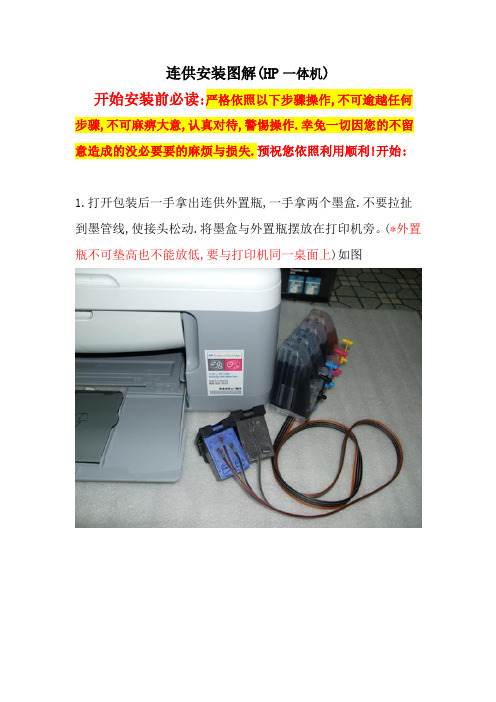
连供安装图解(HP一体机)开始安装前必读:严格依照以下步骤操作,不可逾越任何步骤,不可麻痹大意,认真对待,警惕操作.幸免一切因您的不留意造成的没必要要的麻烦与损失.预祝您依照利用顺利!开始:1.打开包装后一手拿出连供外置瓶,一手拿两个墨盒.不要拉扯到墨管线,使接头松动.将墨盒与外置瓶摆放在打印机旁。
(*外置瓶不可垫高也不能放低,要与打印机同一桌面上)如图2.将外置瓶放倒,观看前面小舱里面的墨水,等都流到了后面大舱时再将外置瓶扶起.子弹头外置瓶正面朝上放置2分钟再竖立起来。
3.拔下外置瓶上的四色小胶塞,放上连供配件里面的四个透明空气过滤器大头向下.如图放下进纸板,将两个墨盒放置如以下图位置5.接通打印机电源,按打印机电源键,打开打印机前面机盖,等到墨盒架滑到滑杆中央位置时,拔掉打印机电源插头.(只有如此做才能够手动墨盒车,方便安装操作)6.如以下图位置,在打印机墨盒车旁粘一个墨管固定夹,开口向内。
8.如以下图位置,在打印机内中部上方,和墨盒车运行轨道平行的位置,粘第二个墨管固定夹,开口向外9、先检查墨盒芯片处是不是整洁干燥(墨水和杂物会阻碍墨盒与打印机的接触,乃至导电后是墨盒芯片短路,致使墨盒芯片烧坏,芯片烧坏后将不可恢复)去掉黑色L字型墨盒爱惜夹,撕掉墨盒喷头封口蓝色带子.依次安装上黑彩两个墨盒.(*不管在何时都不能够带电拆装墨盒,以避免烧坏墨盒芯片.)把墨管警惕的捋顺固定.(*墨管不可太长,阻碍墨盒打印时移动;也不能太短,牵拉到连接部位造成连供密封不严. )7、此刻盖下打印机盖子,接通打印机电源.能够尝试打印 .打印机墨盒的芯片是有经历功能的,可是芯片只经历墨水的消耗,不经历墨水的补充.墨盒内只有几毫升的墨水量,打不了几张就会看到提示墨水量低,不需理会,也没必要惶恐,完全可不能阻碍到打印的.利用连供关注墨水量只需要看外置瓶里面的墨水高度就好了.1.记住不能够带电拆装墨盒2.外置瓶的要放在同打印机一个桌面上,不能够垫高也不能够放低.3.要记得先打开外置瓶上的四色小胶塞下面是一些客户的错误操作方式,请引以为戒不要犯一样的错误。
HP Sprocket Studio 打印机说明书

HP Sprocket Studio 打印机使用 HP Sprocket Studio 打印机进行打印,重温珍贵回忆!部件和控件包装内物品产品概述电源按钮如何重置 HP Sprocket Studio保养 HP Sprocket Studio灯光和故障排除LED 状态指示灯故障排除入门安装移动应用装入纸张安装耗材连接电源线和打开/关闭电源打印机清理配对移动设备与 HP Sprocket Studio取出打印机纸盒HP Sprocket Studio 移动电源移动电源概述使用 HP Sprocket Studio 移动电源移动电源:充电信息移动电源安全技术规格技术信息包装内物品HP Sprocket Studio打印机设置操作说明HP Sprocket 4 x 6 英寸(102 x 152 毫米)照片纸和耗材(随附 10 张)交流电源适配器电源线法规信息产品概述1. 电源按钮2. 电源线端口3. LED 状态指示灯4. 耗材门5. 纸盒盖6. 纸张通道插槽(a 电源按钮按住电源按钮 2 至 3 秒钟打开或关闭打印机电源。
如果打印机已打开,则打印机纸张通道插槽前面的 LED 指示灯会亮起。
快速按下并松开电源按钮,将 HP Sprocket Studio 打印机从睡眠/空闲状态唤醒,或者从开机和活动状态切换为睡眠/空闲状态。
注意:如果在设备打印时按住电源按钮 2 至 3 秒钟,则打印机会结束打印,然后关闭。
如果向打印机发送多个作业,则打印机会在每次打印结束后关闭,剩余作业则会进入 sprocket 应用的“打印队列”等待稍后打印。
部件和控件保养 HP Sprocket Studio使用过程中,您可能需要用到两种 sprocket 打印机重置方式:硬件重置如果打印机不响应或者无法连接到移动设备,请尝试执行硬件重置。
如果打印机出现连接问题,请从壁式插座上拔下电源线,等待几秒钟后再次插入电源线,然后打开打印机电源。
惠普键盘使用说明书
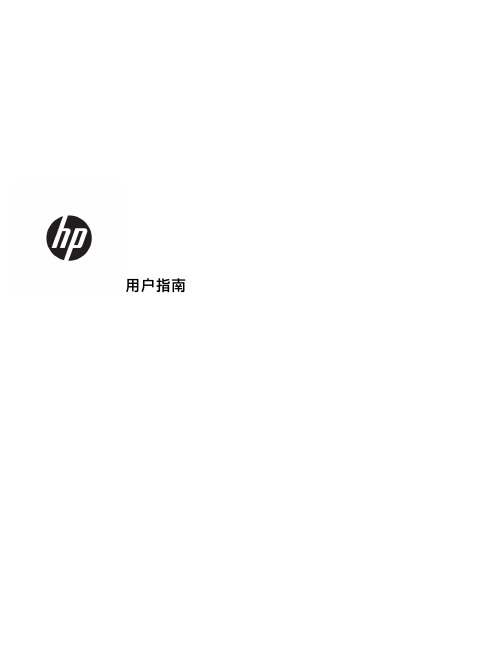
用户指南©Copyright 2019 HP Development Company, L.P.Windows 是 Microsoft Corporation 在美国和/或其他国家/地区的注册商标或商标。
本文档中包含的信息如有更改,恕不另行通知。
随 HP 产品和服务附带的明确有限保修声明中阐明了此类产品和服务的全部保修服务。
本文档中的任何内容均不应理解为构成任何额外保证。
HP 对本文档中出现的技术错误、编辑错误或遗漏之处不承担责任。
第一版:2019 年 2 月文档部件号:L56992-AA1目录1 了解您的键盘 (1)特殊键 (1)操作键 (2)热键 (2)按钮 (5)指示灯 (5)2 辅助功能 (6)辅助功能 (6)查找所需技术工具 (6)HP 承诺 (6)国际无障碍专业人员协会(International Association of Accessibility Professionals,IAAP) (6)查找最佳的辅助技术 (7)评估您的需求 (7)HP 产品的辅助功能 (7)标准和法规 (8)标准 (8)指令 376 – EN 301 549 (8)Web 内容无障碍指南 (WCAG) (8)法规和规定 (8)美国 (8)《21 世纪通信和视频无障碍法案》(CVAA) (9)加拿大 (9)欧洲 (9)英国 (9)澳大利亚 (9)全球 (10)相关无障碍资源和链接 (10)组织 (10)教育机构 (10)其他残障资源 (10)HP 链接 (11)联系支持部门 (11)iiiiv1了解您的键盘特殊键表 1-1 特殊键及其描述组件说明(1)esc 键与 fn 键组合使用时,显示系统信息。
(2)操作键执行常用的系统功能。
请参阅第 2 页的操作键。
(3)Home 键将光标移动到文本编辑程序中当前行的开头。
(4)End 键将光标移动到文本编辑程序中当前行的末尾。
(5)num lock 键在集成数字小键盘的导航和数字功能之间进行切换。
惠普 彩色喷墨打印机 说明书

* 均为近似值。由于系统配置、软件程序和文档复杂程度的不同,打印速度也会有所差别。以上信息如有 变动恕不另行通知,产品配置以实际包装为准。
彩色喷墨打印机
精巧的家用打印机
色彩
• 惠普独有漆基墨水,黑色打印持久纯正鲜明 • 惠普照片色阶增强技术(HP PhotoREt),带来令人激动的普通纸照片效果 • 惠普智能色彩 3 代技术(HP ColorSmart 3),自动调节打印参数,免却复杂烦琐的手动色彩调
节,图像打印始终完美生动
• 惠普智能聚焦技术(HP Smart Focus),清晰打印因特网图片
软件兼容性 Microsoft Windows(XPHome and Professional、2000Professional、ME、 98)
惠普客户服 务
一年有限保证;备选 hp SupportPack 自购买之日起提供三年保证; /go/support 全天 24 小时免费提供网上支持。关于保证的详细内 容,请向当地的转售商咨询。
任务处理周 1000 页/月 期:
尺寸(长× 73mm×220mm×253mm 高×宽)
重量
4.6 公斤
缓存
512KB
接口及连通 USB/通用串行总线(仅适用于 PC 机)
性
打印机命令 hp PCL 3(增强型) 语言
字体
4 种内置式位图字体类型:CG Times,Univers,Courier,Letter Gothic
低成本
• 无需冲洗墨头,避免墨水的非打印消耗 • 可单墨盒打印
人性化
• 开盖即可更换墨盒,简单方便 • U 形进纸通道,确保纸张平整 • 可折叠纸盒,节省使用空间
* 购买 656c 彩色喷墨打印机随机赠送 USB 打印电缆
128fp打印机操作说明

惠普打印机使用说明
启动设备操作
启动打印机与电子计算机;
打印机操作屏右上角电源指示灯亮起、显示屏显示“就绪”;计算机启动完毕。
扫描操作
轻轻抬起图示位置,漏出平板玻璃,将文字方向朝下放好,再计算机桌面找到扫描快捷启动图标,鼠标左键双击启动。
轻轻抬起露出平板玻璃,文字朝下放好文件
电源指示灯位置
启动后如图:
鼠标左键点击“扫描”,扫面完毕如图:
可更改文件名、然后点击“保存(s)”以保存扫面文件。
扫描完成。
复印操作
将文件文字方向朝上,放入复印入纸处,显示屏将显示 “文档已装入” ,
只复印1张时,可直接按“复印按键”位置如下图,
需要复印多张时,先按需要复印的数量按数字键,显示屏显示你按数字,再按确认张数键,再按“复印按键”即可。
放入文件,文字方向朝上。
HP Deskjet F378 一体机按钮面板介绍

HP Deskjet F378 一体机按钮面板介绍部件概述»前面板概览文章简介本文介绍了HP Deskjet F378 一体机按钮面板以及主要部件的功能。
本文内容也同样适用于在国外销售的HP Deskjet F370 一体机。
部件概述图1: HP Deskjet F378 部件编号部件1 控制面板2 进纸盒3 纸盒延长板4 纸张宽度导轨5 墨盒盖6 玻璃板7 盖子衬板8 后门9 后置USB 端口10 电源接头返回页首前面板概览图2: HP Deskjet F378 按钮面板说明编号1 电源:打开或关闭一体机电源。
打开一体机时,电源指示灯点亮。
就绪时指示灯会保持常亮状态,在执行作业时该绿色指示灯会闪烁。
关闭一体机时,仍然需要为设备提供少量电能。
要完全切断对一体机的供电,请关闭此设备后,拔掉电源线。
2 检查纸张指示灯:一体机处于缺纸状态时,或遇到卡纸故障时,此红色指示灯会不停闪烁,直到故障排除。
3 检查墨盒指示灯:一体机前端墨盒检测门打开的时候,这个红色指示灯会闪烁提醒用户需要关闭墨盒检测门。
如果墨盒检测门处于关闭状态,那么这个红色指示灯闪烁的时候,则意味着墨盒安装有误。
可能的原因有:没有安装墨盒或只安装了一个墨盒安装的墨盒型号不适用于这个机型安装的墨盒过期或灌墨导致墨盒不识别新装墨盒没有安装到位4 “取消”:停止打印、复印或扫描作业。
如果您已经执行了某份打印作业,但突然想取消这份作业,我们建议您这个按钮取消打印作业,而尽量不要在电脑中操作取消,否则可能导致打印作业无法彻底删除,打印队列堵塞等。
5 复印份数:指定要复印的份数。
您可以按此按钮选择1-3份。
6 “普通纸纸张类型”:设置一体机所放置的白纸的纸张类型,默认为普通纸。
当您按了这个按钮以后,普通纸按钮前面的绿色指示灯会常亮。
7 “照片纸纸张类型”:设置一体机所放置的白纸的纸张类型为照片纸。
当您按了这个按钮以后,照片纸按钮前面的绿色指示灯会常亮。
惠普笔记本快捷键[1]
![惠普笔记本快捷键[1]](https://img.taocdn.com/s3/m/043b480979563c1ec5da7181.png)
惠普笔记本快捷键…不一定适合所有机子哦~~热键:Fn+ F1 进入待命或是休眠状态Fn+ F2无线网络功能/蓝牙切换键Fn+F3 开启mail程序Fn+F4 开启Internet浏览器Fn+ F5 调暗液晶显示屏幕亮度Fn+ F6 调亮液晶显示屏幕亮度Fn+ F7 液晶显示屏幕背光光源开关Fn+ F8 切换为液晶屏幕显示,外接显示器Fn+F9 触控板锁定/数字触控板功能启动/关闭Fn + F10 静音开关Fn + F11 降低音量Fn + F12 提高音量Fn+Space Power 4 Gear省电预设模式切换Fn+ Ins 数字键盘功能开启/关闭Fn+ Del开启/关闭设定『锁定卷页』功能Fn+C Splendid靓彩模式切换Fn+T 开启Power 4 phoneFn+V 启动摄像头Fn+↑停止键Fn+↓播放/暂停键Fn+←至前一段Fn+→至后一段相关驱动:ATKACPI Driver (FN+)快捷键驱动VGA Driver 显卡驱动AUDIO Driver 声卡驱动CPU HOTFIX cup驱动LAN Driver 网卡驱动MODEM Driver 调制解调器(猫)驱动TOYCHPAD 触摸板驱动RICH MEDIA CARD Driver 读卡器驱动ATKACPI UTILITY AND UTILITY 电源管理软件(一般是POWER GEAR 4) READ ME 这个里面一般是驱动介绍BROWSE THIS CD 浏览此光盘一、常见用法:F1 显示当前程序或者windows的帮助内容。
F2 当你选中一个文件的话,这意味着“重命名”F3 当你在桌面上的时候是打开“查找:所有文件”对话框F10或ALT 激活当前程序的菜单栏windows键或CTRL+ESC 打开开始菜单CTRL+ALT+DELETE 在win9x中打开关闭程序对话框DELETE 删除被选择的选择项目,如果是文件,将被放入回收站SHIFT+DELETE 删除被选择的选择项目,如果是文件,将被直接删除而不是放入回收站CTRL+N 新建一个新的文件CTRL+O 打开“打开文件”对话框CTRL+P 打开“打印”对话框CTRL+S 保存当前操作的文件CTRL+X 剪切被选择的项目到剪贴板CTRL+INSERT 或 CTRL+C 复制被选择的项目到剪贴板SHIFT+INSERT 或 CTRL+V 粘贴剪贴板中的内容到当前位置ALT+BACKSPACE 或 CTRL+Z 撤销上一步的操作ALT+SHIFT+BACKSPACE 重做上一步被撤销的操作Windows键+M 最小化所有被打开的窗口。
惠普RQ216PA#AB2键盘功能键使用说明

虽然触摸屏操作正在慢慢的进入人们的视线,但不能否认在PC领域,对电脑进行操作仍然是以键盘鼠标为主。
对于操作电脑来说,鼠标和键盘的分量谁更重呢?很多人都认为是键盘更重要,因为键盘的快捷键能够在某种程度上替代鼠标,而鼠标却无法在相同程度上替代键盘。
尤其是在办公过程中,如果能够熟练的使用快捷键操作,效率的提高会相当的大。
今天我们就给大家介绍一款功能强大的键盘,它就是来自惠普的超级助理键盘。
惠普超级助理键盘作为全球最大商务办公设备制造商的惠普,推出了一款针对办公一族而设计的键盘:惠普超级助理智能型键盘。
其具有的人体工程学、薄膜设计低噪音、多功能热键以及独特的造型更加贴切商务人士的使用。
主键区键盘的左、右键区惠普超级助理键盘采用的是黑灰双色交相呼应的搭配格调,键盘左右两边与手托部分均采用了灰色格调,与黑色的主键盘区产生了鲜明的对比,使整体非常具有层次感。
此款键盘全部采用的是新型的ABS 工程朔料组成,键盘体积较大;其主键盘区采用的是全尺寸设计,加上流线型的边框设计,让这款键盘更加具有浓厚的商务气息,看起来十分前卫。
方向键旁多了四个按键很少看到有键盘会在上下左右四个方向键附近做文章的,但惠普超级助理却在这个区域安置了四个新的按键,下面两个分别对应的是窗口的转换和关闭当前窗口,而上面两个则分别对应的是网页的“前进”和“返回”。
这款键盘最与众不同的地方,就是它比普通键盘多了很多相应功能的快捷按键,而且这些快捷按键几乎都是为了方便办公而设计的,所以这款键盘可以说是一个办公人士的“超级助理”。
下面我们就来看看都有哪些与众不同的功能快捷键。
滚轮以及复制剪切粘贴功能快捷键带刻度式的滚轮以及三个快捷按键的组合是这款键盘最吸引人的地方。
滚轮的使用能方便用户上下翻页,在浏览网页以及处理办公文档时应用较多;其它三个键位分别对应我们所熟悉的剪切、复制和粘贴功能,比以往只能通过CTRL+X、C、V来操作快捷得多。
键盘右上角的多功能键最右上角处的多媒体快捷键,分别为用户提供了声音大小控制按键、停止、播放、前进、后退以及静音功能;同时旁边小角处还为用户提供了睡眠以及电源开关功能。
(word完整版)HP笔记本快捷键一览表(2021年整理精品文档)
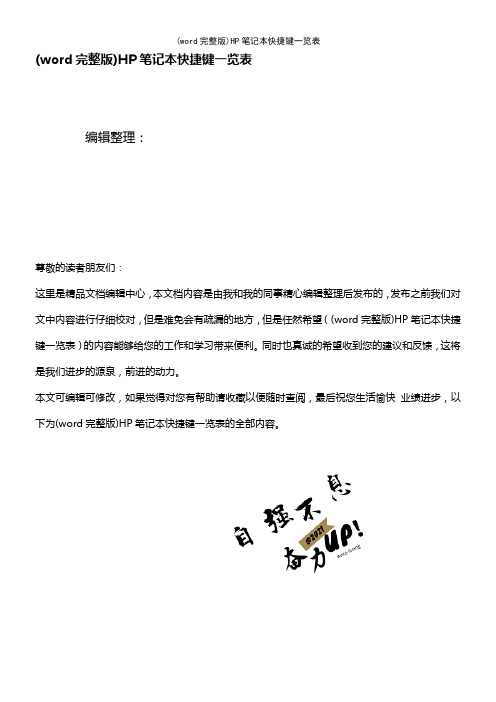
(word完整版)HP笔记本快捷键一览表编辑整理:尊敬的读者朋友们:这里是精品文档编辑中心,本文档内容是由我和我的同事精心编辑整理后发布的,发布之前我们对文中内容进行仔细校对,但是难免会有疏漏的地方,但是任然希望((word完整版)HP笔记本快捷键一览表)的内容能够给您的工作和学习带来便利。
同时也真诚的希望收到您的建议和反馈,这将是我们进步的源泉,前进的动力。
本文可编辑可修改,如果觉得对您有帮助请收藏以便随时查阅,最后祝您生活愉快业绩进步,以下为(word完整版)HP笔记本快捷键一览表的全部内容。
Fn+ESC,显示系统信息Fn+F1,打开帮助与支持中心Fn+F2,打印Fn+F3,打开默认浏览器Fn+F4,切换视频显示Fn+F5,将系统置于休眠或者待机模式Fn+F6,注销当前系统Fn+F7,降低显示屏亮度Fn+F8,提高显示屏亮度Fn+F9,播放/暂停Fn+F10,停止Fn+F11后退Fn+F12,前进Fn+ 退格键,后退浏览fn+Enter,在屏幕选择一个项目★★★★★★★★★★★★★★★★★★★★★★★★★★★★★★单独按Windows:显示或隐藏“开始"功能表Windows+BREAK:显示“系统属性”对话框Windows+D:显示桌面Windows+M:最小化所有窗口Windows+Shift+M:还原最小化的窗口Windows+E:开启“资源管理器”Windows+F:查找文件或文件夹Windows+CTRL+ F:查找电脑Windows+F1:显示 Windows “帮助" Windows+R:开启“运行" 对话框Windows+U:开启“公用程序管理器" Windows+L:切换使用者(Windows XP新功能)Ctrl快捷键Ctrl+S 保存Ctrl+W 关闭程序Ctrl+N 新建Ctrl+O 打开Ctrl+Z 撤销Ctrl+F 查找Ctrl+X 剪切Ctrl+C 复制Ctrl+V 粘贴Ctrl+A 全选Ctrl+[ 缩小文字Ctrl+]放大文字Ctrl+B 粗体Ctrl+I 斜体Ctrl+U 下划线Ctrl+Shift 输入法切换Ctrl+空格中英文切换Ctrl+回车 QQ号中发送信息Ctrl+Home 光标快速移到文件头Ctrl+End 光标快速移到文件尾Ctrl+Esc 显示开始菜单Ctrl+Shift+< 快速缩小文字Ctrl+Shift+〉快速放大文字Ctrl+F5 在IE中强行刷新Ctrl+拖动文件复制文件Ctrl+Backspace 启动\关闭输入法拖动文件时按住Ctrl+Shift 创建快捷方式★★★★★★★★★★★★★★★★★★★★★★★★★★★★★★Alt快捷键Alt+F4 关闭当前程序Alt+空格+C 关闭窗口Alt+空格+N 最小化当前窗口Alt+空格+R 恢复最小化窗口Alt+空格+X 最大化当前窗口Alt+空格+M 移动窗口Alt+空格+S 改变窗口大小Alt+Tab 两个程序交换Alt+255 QQ号中输入无名人Alt+F 打开文件菜单Alt+V 打开视图菜单Alt+E 打开编辑菜单Alt+I 打开插入菜单Alt+O 打开格式菜单Alt+T 打开工具菜单Alt+A 打开表格菜单Alt+W 打开窗口菜单Alt+H 打开帮助菜单Alt+回车查看文件属性Alt+双击文件查看文件属性Alt+X 关闭C语言★★★★★★★★★★★★★★★★★★★★★★★★★★★★★★Shift快捷键Shift+空格半\全角切换Shift+右击右菜单打开方式Shift+F10 选中文件的右菜单Shift+多级文件全部关闭Shift+Del 直接删除文件Shift+^处在中文标点符号半角在智能ABC中省曰号Shift+\ 处在中文标点符号半角在智能ABC中顿号★★★★★★★★★★★★★★★★★★★★★★★★★★★★★★★★★★★★★★★★快捷键常规键盘快捷键Ctrl + C 复制.Ctrl + X 剪切。
- 1、下载文档前请自行甄别文档内容的完整性,平台不提供额外的编辑、内容补充、找答案等附加服务。
- 2、"仅部分预览"的文档,不可在线预览部分如存在完整性等问题,可反馈申请退款(可完整预览的文档不适用该条件!)。
- 3、如文档侵犯您的权益,请联系客服反馈,我们会尽快为您处理(人工客服工作时间:9:00-18:30)。
更换主板后设置用户模式 其他 使用伽利略工具或使用NVM完 全初始化 开机出现网格后按电源键进 入MFG模式,然后进入隐藏菜 单,在underware menu下找 到Bootcode,选择user mode 伽利略工具 使用伽利略工具或使用NVM完 全初始化 使用伽利略工具或使用NVM完 全初始化 开机出现网格后按电源键进 入MFG模式,然后进入隐藏菜 单,在underware menu下找 到Bootcode,选择user mode 开机出现网格后按电源键进 入MFG模式,然后进入隐藏菜 单,在underware menu下找 到Bootcode,选择user mode 。 或按住电源键插入电源线, 读卡器灯亮后放开电源键, 依次按左上-左下-左上-左 上,选择MENU,在菜单中找 使用NVM完全初始化,或者进 入MFG模式后,进入隐藏菜 单,在underware menu下, 设置为user mode 开机出现网格后按电源键进 入MFG模式,然后进入隐藏菜 单,在underware menu下找 到Bootcode,选择user mode 。 开机出现网格后按电源键进 入MFG模式,然后进入隐藏菜 单,在underware menu下找 到Bootcode,选择user mode
组合按键 打印机型号 OJP 6230
屏幕 无屏幕
隐藏菜单 无
支持菜单 无
OJP 6830
彩色触摸屏
开机就绪后按左 开机就绪后按左上下-左下-左下-左 左下-左上-左上 下 无 无 无 无
DJ 1010/1011/1018 DJ 1510/1511/1518
无屏幕 无屏幕
DJ 2548
LED屏幕
无
无
就绪后按住电源键,取消 代表10,彩色复印代表1 就绪后按住电源键,黑色 复印代表100,取消代表 10,彩色复印代表1 开机后,按住电源按钮, 同时开关前门n次,就是 TAP n 开机后,按住电源按钮, 同时按下面按钮:黑色复 印键代表100,取消键代 表10,彩色复印键代表1 开机后,按住电源按钮, 同时按下面按钮:黑色复 印键代表100,取消键代 表10,彩色复印键代表1
隐藏菜单中
隐藏菜单中
隐藏菜单中
隐藏菜单中
隐藏菜单中
开机就绪后按住电源键, 无线代表100,取消代表 10,进纸键代表1
关机,拔掉电源线,按住电 源键,插入电源线,按住电 源键保持5秒以上,然后按 屏幕菜单中 左上-左下-左上-左上,在 MENU下
隐藏菜单中
无
无
无
TAP 18 关机,拔掉电源线,按住电 源键,插入电源线,读卡器 灯亮后,按左上-左下-左上 -左上,在MENU下 关机,拔掉电源线,按住电 源键,插入电源线,读卡器 灯亮后,按左上-左下-左上 -左上,在MENU下 关机,拔掉电源线,打开笔 架门,然后插入电源线,等 读卡器灯亮起,关闭门,等 灰色屏幕出现,按左上-左 下-左上-左上,在MENU下
按住取消键3秒 隐藏菜单中
无 隐藏菜单中
隐藏菜单中
隐藏菜单中
隐藏菜单中
隐藏菜单中
关机,拔掉电源线,按住彩 无 色复印+取消键,插入电源 关机,拔掉电源线,按住适 合页面键+纸张类型,然后 无 插入电源线 开机后,按住电源按 无 钮,同时开关前门n 次,就是TAP n 开机后,按住电源按 钮,同时按下面按 按住彩色复印键+取消键, 钮:黑色复印键代表 并同时插入电源线 100,取消键代表10, 彩色复印键代表1 开机后,按住电源按 钮,同时按下面按 按住无线直连+取消键,同 钮:黑色复印键代表 时插入电源线 100,取消键代表10, 彩色复印键代表1 按住开关键插入电源线,等 按钮灯亮了,放开电源键, 打印机菜单 按左上-左下-左上-左上, 选择MENU 按住开关键插入电源线,等 按钮灯亮了,放开电源键, 打印机菜单 按左上-左下-左上-左上, 选择MENU 按住开关键插入电源线,等 读卡器灯亮了,放开电源 打印机菜单 键,按左上-左下-左上-左 上,选择MENU 就绪后,按住电源 按住恢复键+无线键,插入 键,并同时:按无线 电源线 键代表100,取消键代 表10,恢复键代表1 按住开关键插入电源线,等 读卡器灯亮了,放开电源 打印机菜单 键,按左上-左下-左上-左 上,选择MENU 隐藏菜单--Reset menu-OOBE Reset
ENVY 110
彩色触摸屏
就绪后,按左上-左 就绪后,按左下下-右下-左下 左上-右下-左上
DJ 1050/2050 DJ K209a
物理按键 LED屏幕
无 无
无 无
DJ 1111/1112/IA 1118
无屏幕
无
无
DJ IA 2132/2131/2138
LED屏幕
无
无
DJ IA 3638/3636
支持菜单中
使用NVM完全初始化,或使用 伽利略工具 开机出现网格后,按电源键 进入MFG模式,然后进入隐藏 菜单,在underware下找到 bootcode,并设置到user mode。或者按住电源键插入 电源线,并按住电源键5秒以 上,然后按左上-左下-左上左上,在MENU下
伽利略工具
无 按住电源键,插入电源线, 读卡器灯亮后,按左上-左下 -左上-左上,在MENU下 按住电源键,插入电源线, 读卡器灯亮后,按左上-左下 -左上-左上,在MENU下 打开笔架门,然后插入电源 线,等读卡器灯亮起,关闭 门,等灰色屏幕出现,按左 上-左下-左上-左上,在MENU 下
隐藏菜单中
隐藏菜单中
隐藏菜单中 就绪后,按住电源键,并 同时:按无线键代表 100,取消键代表10,恢 复键代表1 隐藏菜单中
打印机菜单
隐藏菜单中
无
打印机菜单
隐藏菜单中 隐藏菜单中
按住左下和右中同时按开 关,并保持按住左下和右 打印机菜单 中,直到OOBE菜单出现 按住开关键插入电源线,等 读卡器灯亮了,放开电源 打印机菜单 键,按左上-左下-左上-左 上,选择MENU
OJ 7110
物理按键
无
无
OJP 8600
彩色触摸屏
就绪后,按左上-左 就绪后,按左下下-左上-左上 左下-左下-左下
OJP 8100
物理按键
无
无
OJ 100 PS 5510/6510
物理按键 彩色触摸屏
无
无
就绪后,按左上-左 就绪后,按左下下-左上-左上 左上-左下-左下
PS 7510
彩色屏
就绪后,按左上-左 就绪后,按左下下-右下-左下 左上-右下-左上
OJP 552dw/477dw/477dn OfficeJet 200 Mobile
彩色触摸屏 黑白屏
OJP 8710/8720
彩色触摸屏
DJ T5810
图形LCD屏幕
无
无
DJ T5820
图形LCD屏幕
无
无
NVM完全初始化 打印状态报告 关机,拔掉电源线,按住进 按住取消键3秒 纸键和无线按键,插入电源 关机,拔掉电源线,按住电 源键,插入电源线,读卡器 灯亮后放开电源键,然后按 屏幕菜单中 左上-左下-左上-左上,选 择MENU后,选择NVM初始化 无 关机,拔掉电源线,按住彩 色复印+取消键,插入电源 无 线 关机,拔掉电源线,按住无 线(或eprint)键+彩色复 无 印,插入电源线 关机,拔掉电源线,按住无 屏幕菜单中 线+左下,插入电源线
隐藏菜单中
隐藏菜单中
隐藏菜单中
无
无
开机就绪后按住电源键, 并开关门n次,就是TAPn 报告 就绪后按住电源键,黑色 复印代表100,取消代表 10,彩色复印代表1
关机,拔掉电源线,按住适 合页面键+黑色复印,然后 无 插入电源线
关机,拔掉电源线,按住无 屏幕菜单中 线和右下键,插入电源线 关机,拔掉电源线,按住无 屏幕菜单中 线和左下键,插入电源线 关机,拔掉电源线,按住电 源键,插入电源线,读卡器 灯亮后放开电源键,然后按 屏幕菜单中 左上-左下-左上-左上,选 择MENU后,选择NVM初始化 按住电源键,插入电源线, 按住电源键并保持5秒以 上,然后按左下-左上-左下 屏幕菜单中 -左上,选择MENU后,选择 NVM初始化 关机,拔掉电源线,按住电 源键,插入电源线,按住电 源键并保持5秒以上,然后 屏幕菜单中 按左下-取消键-左下-左 上,选择MENU后,选择NVM 关机,拔掉电源线,按住进 无 纸+无线键,插入电源线
伽利略工具
使用伽利略工具或使用NVM完 全初始化
使用伽利略工具或使用NVM完 全初始化 开机出现网格后按电源键进 入MFG模式,然后进入隐藏菜 单,在underware menu下找 到Bootcode,选择user mode 按住电源键,插入电源线, 等读卡器灯亮后,放开电源 键,然后依次按左上-左下左上-左上,选择MENU,然后 选择用户模式 按住电源键,插入电源线, 按住电源键5秒以上,放开电 源键,然后依次按左下-左上 -左下-左上,在MENU下
无
无
OJP 6830
彩色触摸屏
就绪后,按左上-左 就绪后,按4次左 下-左上-左上 下
OJP 452dw/452dn
黑白屏
就绪后,按左中-左 就绪后,按左下下-左中-左中 左中-左下-左下 就绪后,按左上-左 就绪后,按4次左 下-左上-左上 下 就绪后,按左上-左 按左下--左上-下-左上-左上 左下--左下 就绪后,按左上-左 按左下--左上-下-左上-左上 左下--左下
OJ 7610/7612
彩色触摸屏
OJP 8610/8620/276dw/251dw 彩色触摸屏
DJ 2020HC/2029
无屏幕
无
无
DJ 2515/2520hc/2529
LED屏幕
无
无
